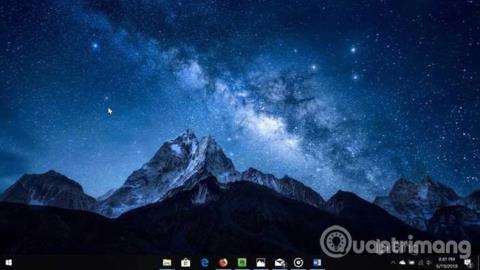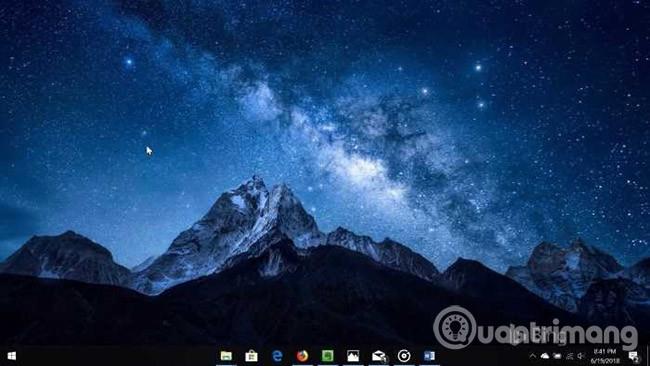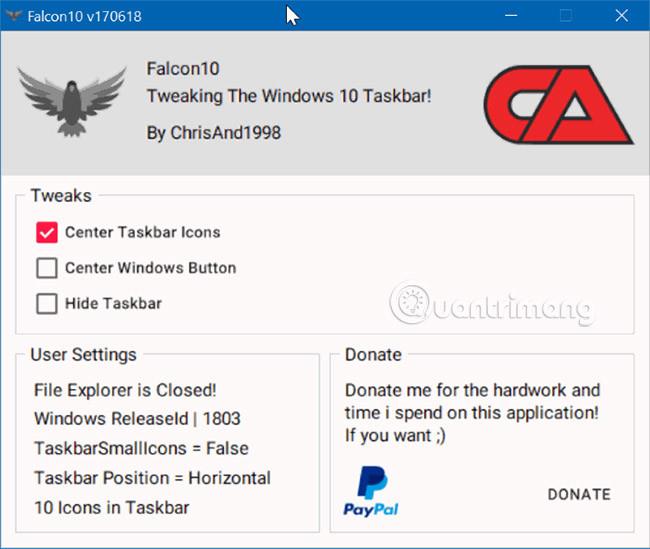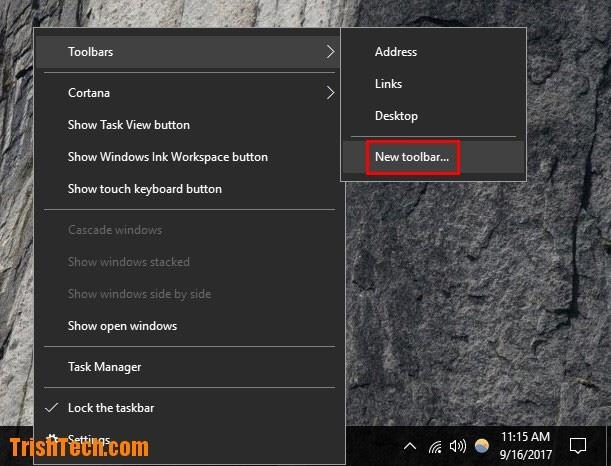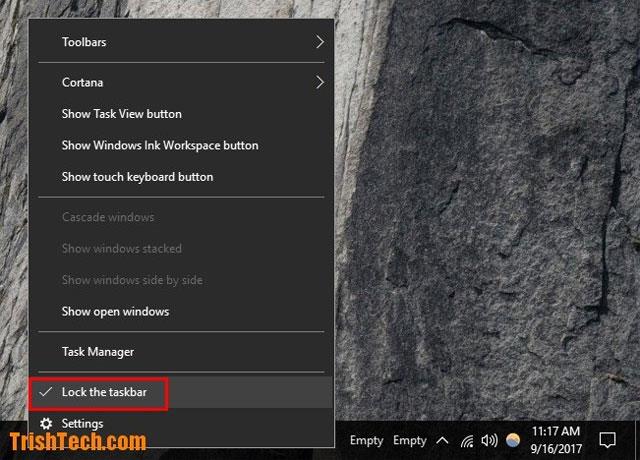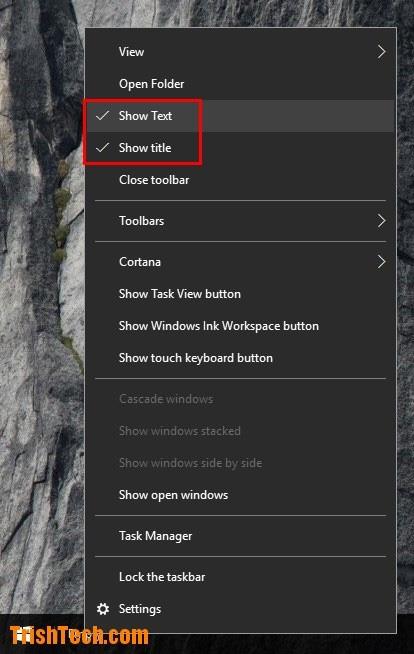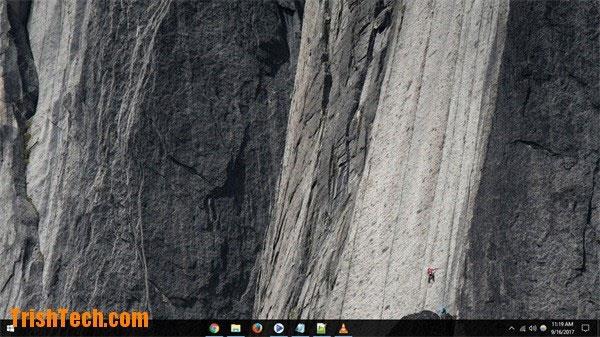Ir lietotāji, kuriem patīk centrēt ikonas uzdevumjoslā, nevis pēc noklusējuma tās izlīdzināt pa kreisi. Kā jūs zināt, pašlaik operētājsistēmā Windows 10 nav iestatījuma , lai mainītu ikonu izlīdzināšanu uzdevumjoslā. Lai uzdevumjoslā centrētu noklusējuma ikonas, ir jāizmanto trešās puses rīki.
Ja pirms jaunināšanas uz Windows 10 esat izmantojis sistēmu Windows 7 ilgu laiku, iespējams, jums ir zināmas trešās puses utilītas, kas palīdz izlīdzināt uzdevumjoslas ikonas centrā. Līdzīga utilīta ir izlaista arī operētājsistēmai Windows 10.
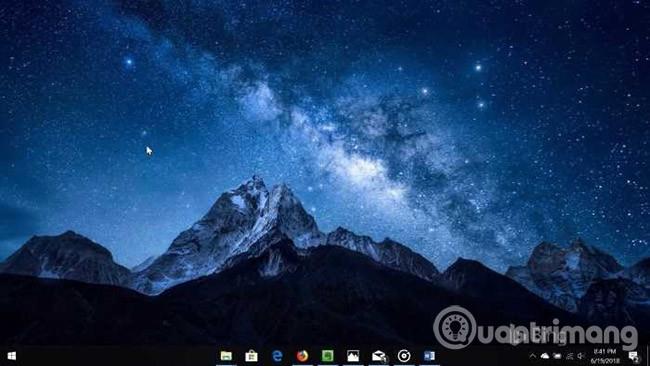
1. metode: centrējiet uzdevumjoslas ikonu operētājsistēmā Windows 10, izmantojot Falcon10
Lejupielādēt Falcon10
Falcon10 ir bezmaksas programma, kas paredzēta ikonu centrēšanai uzdevumjoslā. Pēc instalēšanas šī programma automātiski centrēs visas ikonas uzdevumjoslā, tostarp uzdevumjoslā piespraustās ikonas.
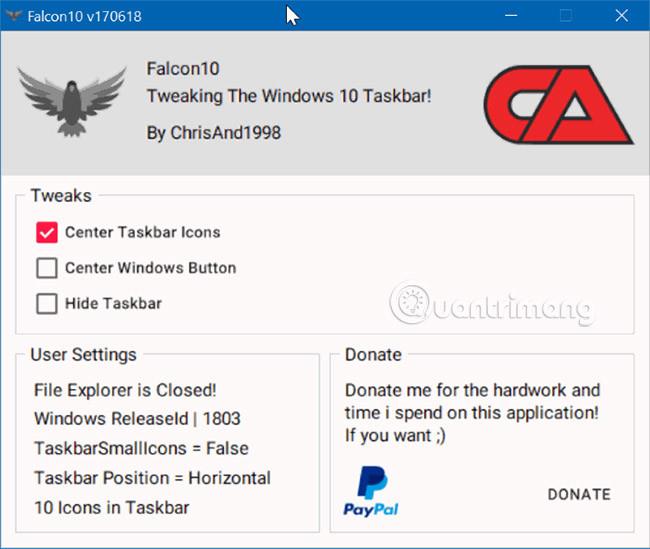
Darbošanās laikā sistēmā parādīsies ikona Falcon10. Vienkārši veiciet dubultklikšķi uz šīs ikonas, lai atvērtu iestatījumus. Atlasiet opciju Centra uzdevumjoslas ikonas , lai uzdevumjoslas ikonas izlīdzinātu centrā.
Kā redzams attēlā, tajā ir arī iespējas paslēpt uzdevumjoslu un pārvietot pogu Sākt uz uzdevumjoslas centru (izvēlne Sākt tiks atvērta no noklusējuma pozīcijas). Šajā piemērā autors ir ievietojis pogu Sākt uzdevumjoslā un šī poga tiks novietota citu ikonu priekšā.
Piezīme. Falcon10 nepieciešama Windows 10 vai jaunāka versija 1803, 64 bitu versija. Ja izmantojat 32 bitu versiju ( pārbaudiet, vai izmantojat 64 bitu vai 32 bitu versiju ), jums būs jāgaida nedaudz ilgāk, lai iegūtu ar 32 bitu saderīgu lietotnes versiju.
Falcon10 tika skenēts vietnē VirusTotal, izmantojot 61 dažādu pretvīrusu programmatūru , un tika konstatēts, ka tas ir drošs.
2. metode: cietajā diskā izveidojiet viltotu mapi, lai centrētu uzdevumjoslas ikonu
Ikonas Windows uzdevumjoslā pēc noklusējuma ir izlīdzinātas pa kreisi. Un tas nav mainījies visās Windows versijās, sākot no Windows 95 līdz jaunākajai versijai Windows 10. No otras puses, Mac datoros ikonas vienmēr ir centrētas uz doka ( Doks ir kā Windows uzdevumjosla). Ja vēlaties centrēt ikonas uzdevumjoslā kā Mac, veiciet tālāk norādītās darbības.
1. darbība: izveidojiet viltotu mapi cietajā diskā, šeit mape tiek izveidota diskā D:\Empty . Mapes nosaukumam un tās atrašanās vietai nav nozīmes.
2. darbība: ar peles labo pogu noklikšķiniet uz uzdevumjoslas, atlasiet Rīkjoslas → Jauna rīkjosla un pēc tam atlasiet tikko izveidoto mapi. Uzdevumjoslā redzēsit saīsni uz mapi.
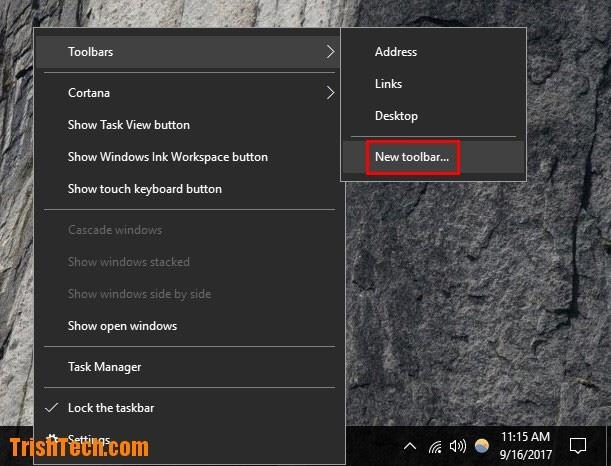
3. darbība. Atkārtojiet 2. darbību. Tagad uzdevumjoslā būs divas šīs mapes saīsnes.
4. darbība: ar peles labo pogu noklikšķiniet uz uzdevumjoslas, noņemiet atzīmi no opcijas Bloķēt uzdevumjoslu , lai atbloķētu uzdevumjoslu.
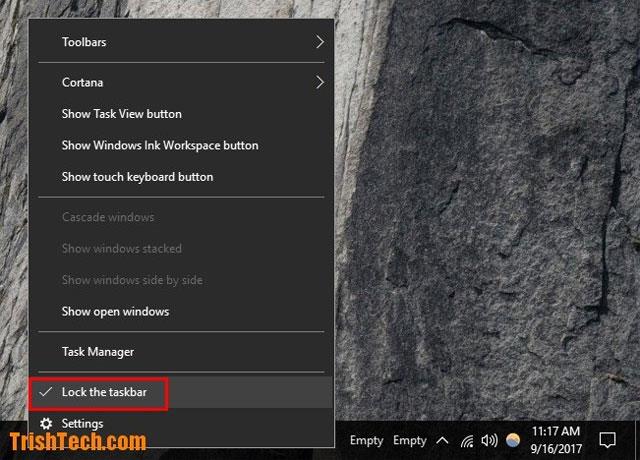
5. darbība. Velciet mapes saīsni uz kreiso stūri blakus pogai Sākt .
6. darbība. Velciet turētāja ikonu (divas horizontālas līnijas) uzdevumjoslā, lai tās centrētu, kā vēlaties.
7. darbība . Ar peles labo pogu noklikšķiniet uz abām mapju saīsnēm un noņemiet atzīmi no Rādīt tekstu un Rādīt virsrakstu .
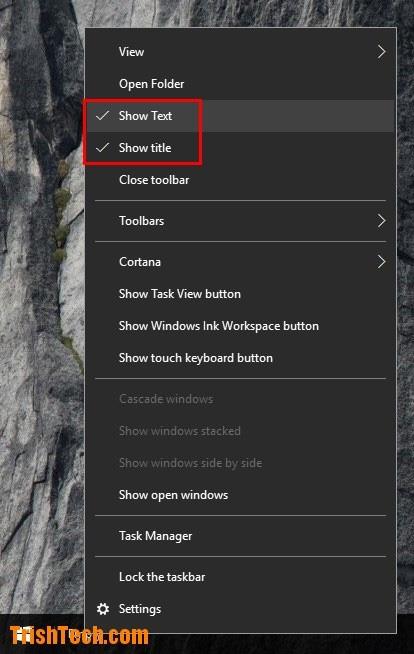
8. darbība: ar peles labo pogu noklikšķiniet uz uzdevumjoslas, atzīmējiet izvēles rūtiņu Bloķēt uzdevumjoslu , lai bloķētu uzdevumjoslu.
9. darbība. Tagad ikonas ir centrētas.
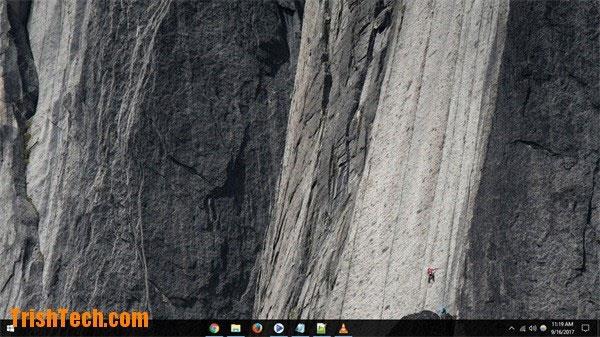
Ja vēlaties atgriezties pie noklusējuma Windows saskarnes, ar peles labo pogu noklikšķiniet uz uzdevumjoslas, atlasiet Rīkjoslas un pēc tam noņemiet atzīmi no mapēm, kas izmantotas, lai uzdevumjoslā izveidotu saīsnes.
Novēlam veiksmi!
Skatiet vairāk: Daži efektīvi padomi uzdevumjoslas pielāgošanai operētājsistēmā Windows 10